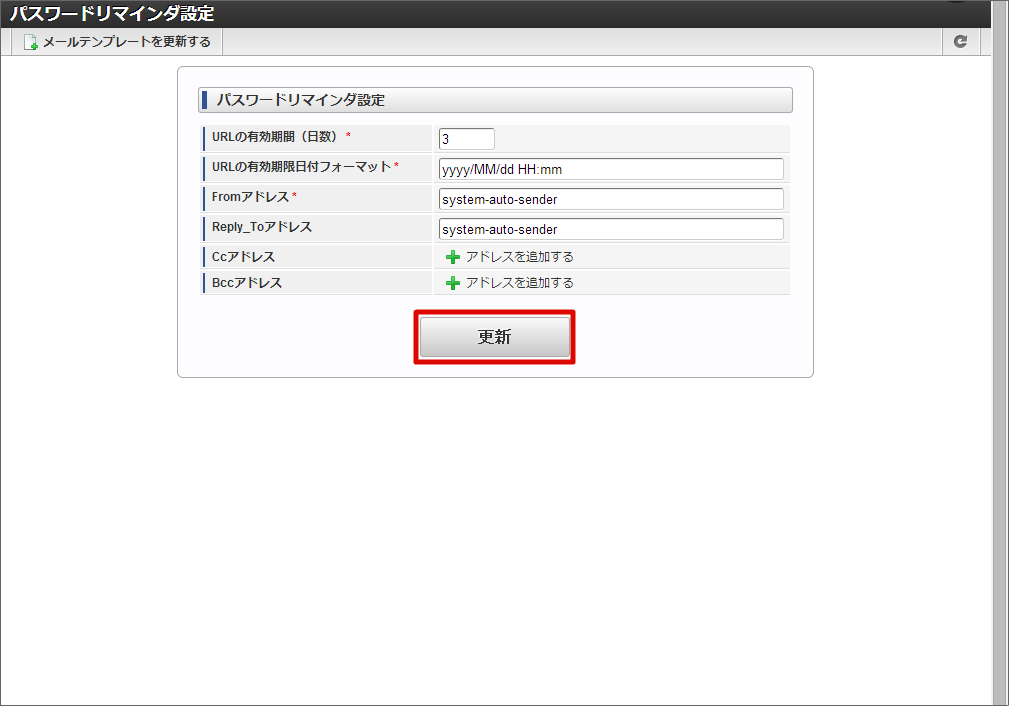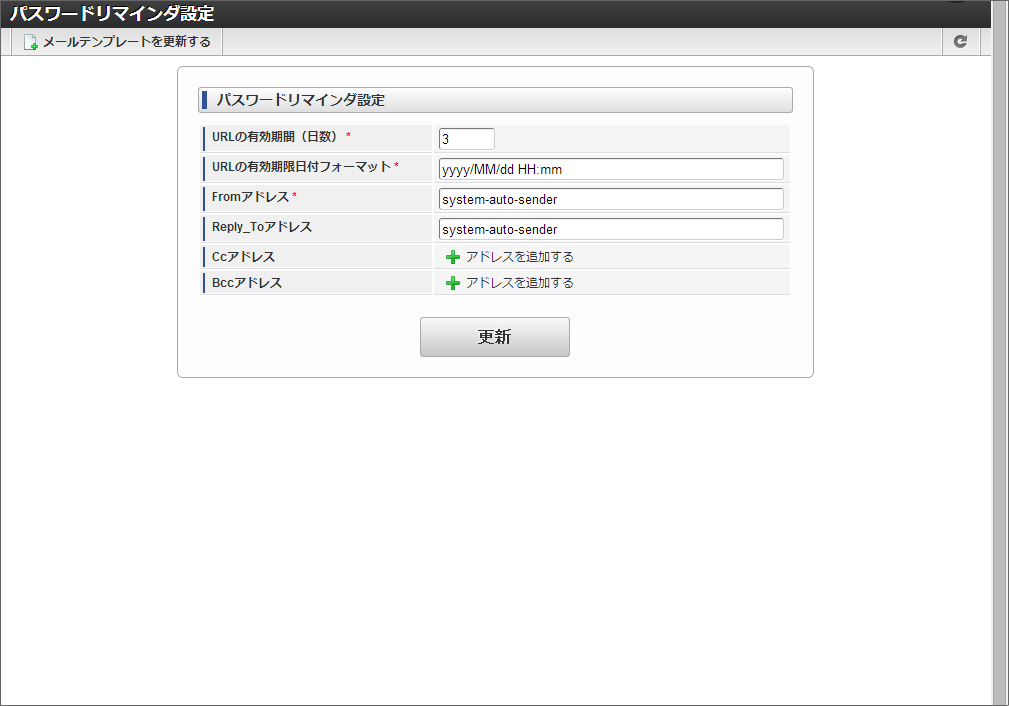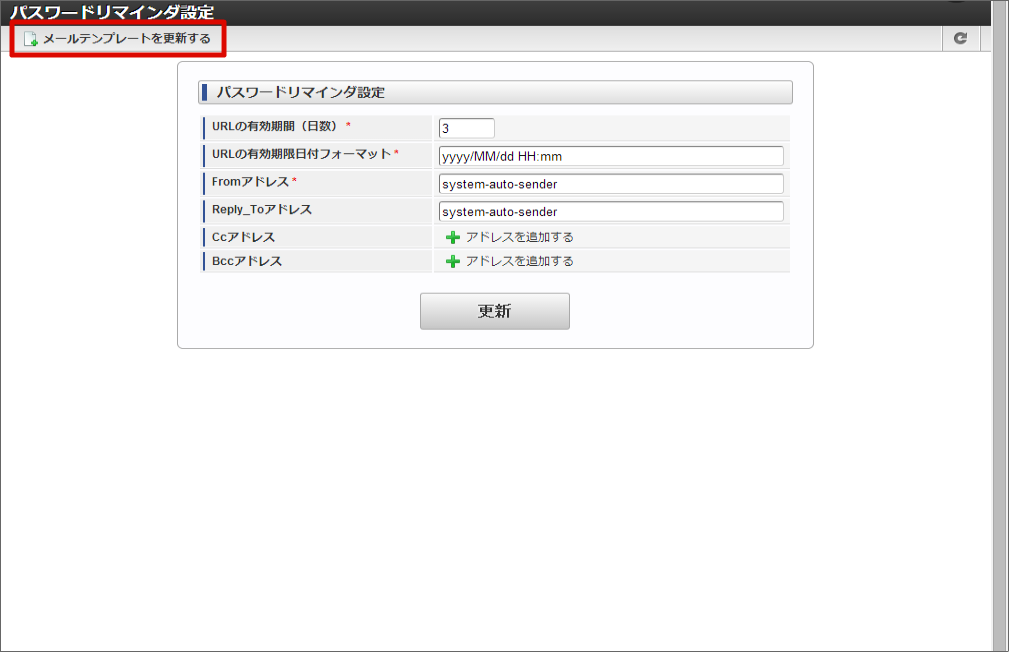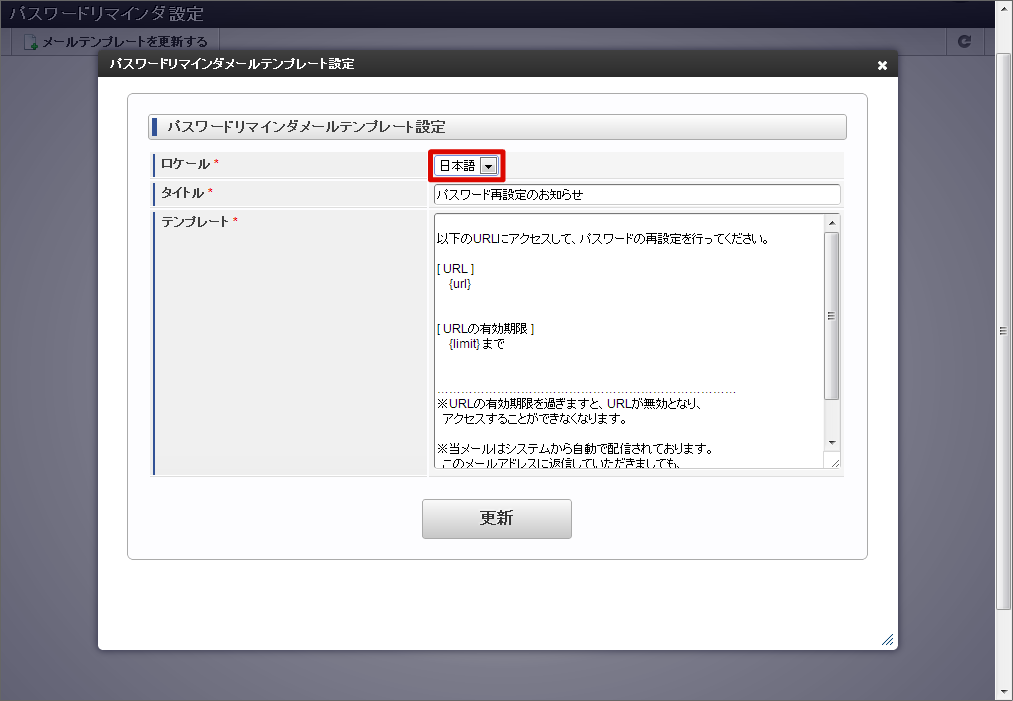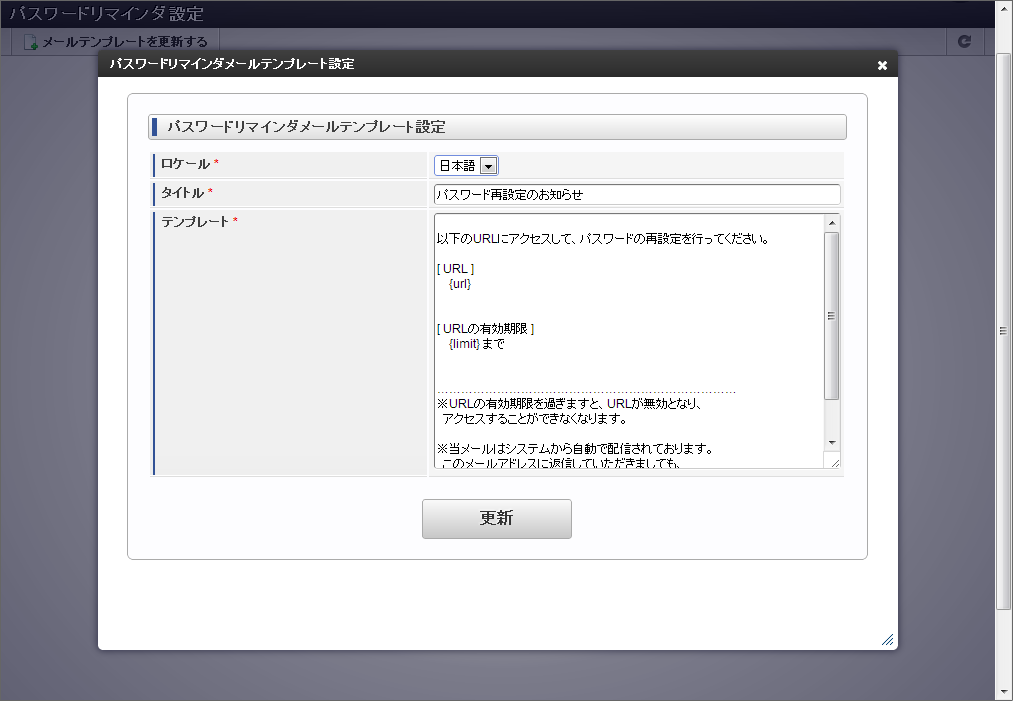パスワードリマインダを設定する¶
パスワードリマインダ機能を設定することで一般ユーザがパスワードを忘れた場合に、パスワードを再設定させることができます。
パスワードリマインダ機能の設定には、基本設定とメールテンプレート設定があります。
基本設定では、パスワード再設定画面URLの有効期間等を設定します。
メールテンプレート設定では、ロケール毎のリマインダメールテンプレートを設定します。
注意
パスワードリマインダ機能を利用する場合には、システムからメールの送信が可能な環境である必要があります。あらかじめSMTPサーバの設定等を行ってください。
基本設定を設定する¶
メールテンプレートを設定する¶
メールテンプレート情報が設定できました。
コラム
パスワードリマインダメールで利用可能な置換文字列は以下の通りです。
{url}
パスワード再設定画面へのURLに置換します。
{url_no_baseurl}
ベースURLを含まないパスワード再設定画面へのURLに置換します。
{limit}
基本設定の「URLの有効期限日付フォーマット」に指定したフォーマットでパスワード再設定画面へのURLの有効期限日に置換されます。有効期限日はユーザが指定しているタイムゾーンの時刻に変換されます。